- Mõned kasutajad teatas, et nende klaviatuur kirjutab tähtede asemel numbreid.
- Selle imeliku ja tüütu probleemi võib põhjustada draiverite talitlushäire või pahavara.
- Kui olete valmis oma klaviatuuri asendama, vaadake meie Klaviatuuri ostujuhiste jaotis.
- Kui teil on probleeme oma välisseadmetega, pöörduge otse meie poole Lisaseadmete tõrkeotsingu leht lahenduste leidmiseks.
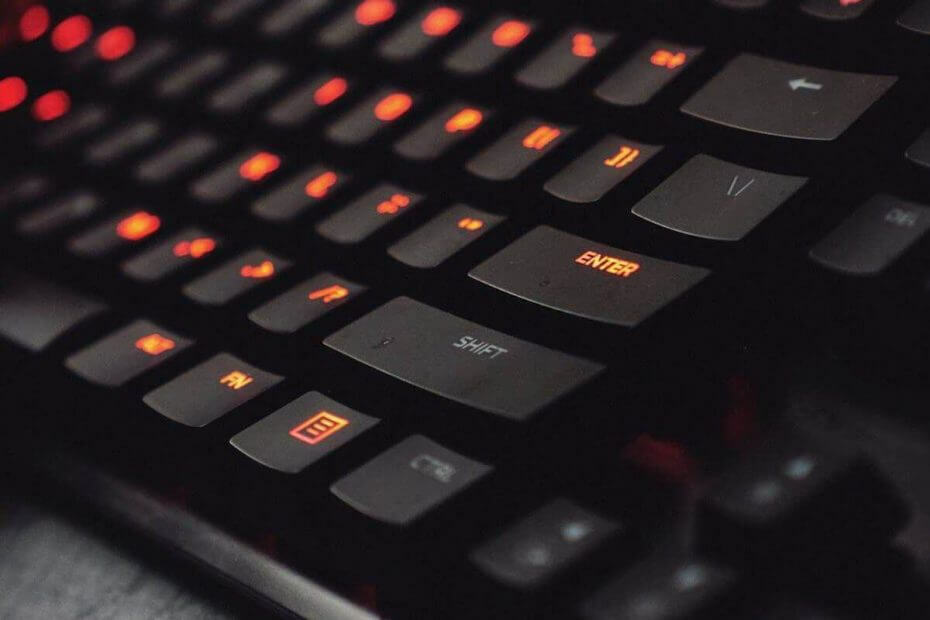
See tarkvara hoiab teie draiverid töökorras ja hoiab teid kaitstuna tavaliste arvutivigade ja riistvaratõrgete eest. Kontrollige kõiki draivereid nüüd kolme lihtsa sammuga:
- Laadige alla DriverFix (kinnitatud allalaadimisfail).
- Klõpsake nuppu Käivitage skannimine leida kõik probleemsed draiverid.
- Klõpsake nuppu Draiverite värskendamine uute versioonide saamiseks ja süsteemi talitlushäirete vältimiseks.
- DriverFixi on alla laadinud 0 lugejaid sel kuul.
Windows 10 on suurepärane operatsioonisüsteem, kuid mõned kasutajad teatasid, et nende klaviatuur kirjutab tähtede asemel numbreid.
See on omapärane ja tüütu probleem, kuid tänases artiklis näitame teile paari lahendust, mis võivad selle probleemi lahendada.
Mul on meelelahutusarvuti HP Pavilion DV9000.
Kui numbriluku nupp on teatud klahvidel, kirjutab minu klaviatuur tähtede asemel numbreid.
Olen proovinud vajutada klahve FN + num lock ja FN + Shift + num lock ja probleem püsib endiselt.
Numbrilukuga numbreid sisestavad tähed on U, I, O, P, J, K, L ja M.
Igasugune abi selle probleemi korral oleks väga teretulnud.
Mida teha, kui klaviatuur kirjutab numbreid, mitte tähti?
1. Draiverite värskendamine
- Avatud Seadmehaldus.
- Nüüd laiendage kategooriat riistvaraga, mida soovite värskendada.
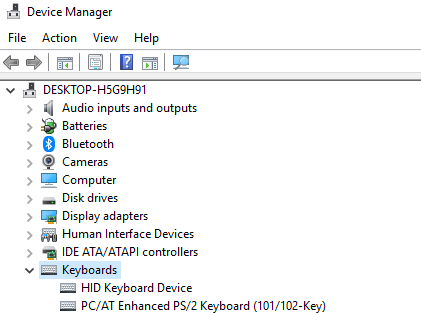
- Paremklõpsake seadmel ja valige Draiveri värskendamine.
- Klõpsake nuppu Uuendatud draiveritarkvara otsimine automaatselt valik.
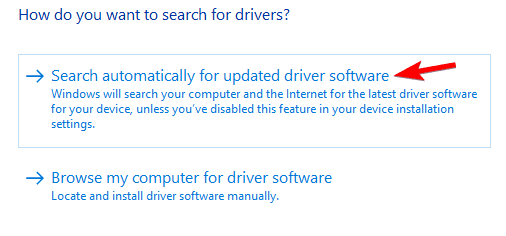
 Teise võimalusena võite kasutada kolmanda osapoole tööriistu nagu DriverFix kõigi vananenud andmete automaatseks värskendamiseks autojuhid vaid paari klõpsuga.
Teise võimalusena võite kasutada kolmanda osapoole tööriistu nagu DriverFix kõigi vananenud andmete automaatseks värskendamiseks autojuhid vaid paari klõpsuga.
Esimene klõps on mõeldud selle suurepärase tööriista allalaadimine ja installimine. DriverFix hakkab teie süsteemi skannima kohe pärast selle avamist.
See otsib draiveriprobleeme ja paari minuti pärast saate aruande soovitatavate draiverite installimiseks.
 Lihtsaim on teha nuppu Vali kõik kõigi nende installimiseks ühe sammuna. Kui teil on põhjust mõnda neist mitte installida, saate need eraldi valida.
Lihtsaim on teha nuppu Vali kõik kõigi nende installimiseks ühe sammuna. Kui teil on põhjust mõnda neist mitte installida, saate need eraldi valida.
Klõpsake lihtsalt märkeruutu, mis vastab igale draiverile, mille soovite installida, ja klõpsake nende paremal asuvat nuppu Install.

DriverFix
DriverFix parandab draiveri klaviatuuri automaatselt ja kiiresti. Ja see kehtib kõigi teie süsteemi draiverite kohta.
Külastage veebisaiti
2. Skannige oma masinat pahavara suhtes

Kui teil pole usaldusväärset viirusetõrjet, soovitame tungivalt seda kontrollida Bitdefender Antivirus Plus, kuna see pakub nii suurt kiirust kui ka kaitset igat tüüpi pahavara eest.
Bitdefenderi turbelahendused on installitud üle 500 miljoni seadmesse kogu maailmas ja see räägib palju selle töökindlusest.
Ja see lahendus kaitseb teid pahavara, nuhkvara, reklaamvara eest ja lisaks muudele funktsioonidele on sellel ka mitmekihiline lunavara kaitse.
Lunavara on tänapäeval üks peamisi probleeme, kuid Bitdefender Antivirus Plus suudab tuvastada isegi uusimad lunavara perekonnad, et saaksite olla kindel, et olete turvaline.

Bitdefender Antivirus Plus
Kui klaviatuuri probleemi põhjustas pahavara, lahendab Bitdefender probleemi mõne sekundiga ja hoiab teie arvutit võimalike ohtude eest kaitstud.
Seda kohe saama
3. Värskendage Windowsi
- Esiteks avage oma Start-menüü ja valige Seaded.
- Kliki Värskendamine ja turvalisusja siis edasi Windowsi uuendus.

- Klõpsake nuppu Kontrolli kas uuendused on saadaval nuppu.

4. Desinstallige klaviatuuri draiverid
- Sinult Menüü Start, valige Seadmehaldus.
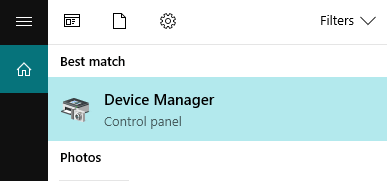
-
ValigeKlaviatuur, paremklõpsake selle draiverit ja valige Desinstalli.
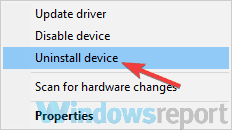
- Taaskäivita arvutiga
5. Käivitage Windowsi tõrkeotsing
- Ava Seadete rakendus ja mine Värskendamine ja turvalisus, siis klõpsake nuppu Veaotsing.

- Valige Riistvara ja seadmed loendist ja klõpsake nuppu Käivitage tõrkeotsing. Võite käivitada Klaviatuur ka tõrkeotsing.
Loodame, et need lahendused olid kasulikud ja teil õnnestus klaviatuuriprobleemid lahendada. Andke meile kommentaaride jaotises julgelt teada, milline lahendus teile sobis.


